Как да коригирам код за грешка Xbox One X 0x800704cf
разни / / August 04, 2021
Реклами
The Xbox Един X код за грешка 0x800704cf се превръща в един от най-често срещаните проблеми сред потребителите, който обикновено се стартира с проблем с влизането и в крайна сметка няколко потребители започват да не могат да се свържат с мрежовия проблем като добре. За да бъдем много конкретни, тази грешка е свързана с мрежовата свързаност или настройка, която може да се появи винаги, когато има временен мрежов проблем. Сега, ако и вие сте изправени пред същия проблем, разгледайте това ръководство, за да го поправите.
Сега зад този проблем има няколко причини, които могат да повлияят на конкретната грешка, като проблеми с MAC адрес, данните ви в локалната мрежа могат да причинят проблеми, временен кеш или бъг във вашата конзола, остарял фърмуер на конзолата, и т.н. Така че, без да губим повече време, нека да влезем в него.
Съдържание на страницата
-
1 Как да коригирам код за грешка Xbox One X 0x800704cf
- 1.1 1. Изчистване на кеша на конзолата
- 1.2 2. Изчистете алтернативния безжичен MAC адрес
- 1.3 3. Актуализирайте конзолата Xbox One (офлайн)
- 1.4 4. Проверете състоянието на мрежата
- 1.5 5. Опитайте да използвате Wi-Fi към Ethernet
- 1.6 6. Проверете състоянието на сървъра на Xbox
Как да коригирам код за грешка Xbox One X 0x800704cf
Според засегнатите Xbox One X потребители на конзолата, дори ако конзолата е свързана с интернет, всеки път, когато се опитват да влязат в акаунта, системата казва нещо като „устройството не е свързано с интернет и извежда код за грешка 0x800704cf. Също така си струва да се спомене, че някои от нещастните потребители на конзолата Xbox One също получават тази грешка.
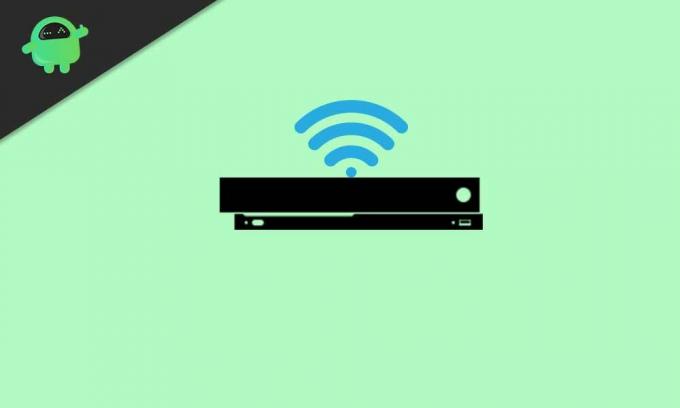
Реклами
1. Изчистване на кеша на конзолата
Като изчистите временния бъг или кеша на конзолата си, можете да поправите повечето проблеми за нула време. Не се притеснявайте, потребителският ви профил няма да бъде изтрит.
- Отидете в „Настройки“ на Xbox> Изберете „Всички настройки“.
- Изберете ‘System’ от левия прозорец> Select ‘Storage’.
- Сега ще трябва да изберете ‘Clear local Xbox 360 storage’.
- Ако бъдете подканени, потвърдете процеса и изчакайте да завърши.
- След като приключите, рестартирайте конзолата си.
Ако този метод не работи за вас, опитайте друг.
2. Изчистете алтернативния безжичен MAC адрес
- Изберете „Меню“ от „Начален екран“ на вашата конзола.
- Изберете „Настройки“> „Общи настройки“.
- Изберете „Мрежови настройки“> Изберете „Разширени настройки“.
- Изберете ‘Алтернативен безжичен MAC адрес’.
- Изберете „Изчистване“ и изберете „Да“ за потвърждение.
- Изберете „Рестартиране на конзолата“, за да запазите промените.
- Готово сте.
Ако кодът за грешка Xbox One X 0x800704cf продължава, следвайте следващия метод.
3. Актуализирайте конзолата Xbox One (офлайн)
- Изтеглете офлайн системния файл от официалния уебсайт на Xbox на компютъра.
- Извлечете файла и копирайте $ SystemUpdate файл на USB флаш устройство.
- Сега просто извадете мрежовия кабел и захранващия кабел (ако има такъв). Уверете се, че вашата конзола е изключена.
- Изчакайте поне 30 секунди и след това включете отново всички кабели и включете конзолата.
- След това натиснете едновременно бутона за изваждане и сдвояване, докато чуете първия звуков сигнал.
- След това натиснете бутона Xbox и изчакайте втория звуков сигнал (Не освобождавайте бутоните сега).
- Освободете двата бутона и изчакайте конзолата да се зареди в Режим за отстраняване на неизправности.
- Сега използвайте контролера си, за да преминете към Меню> Свържете вашето USB флаш устройство към конзолата.
- Изберете опцията Офлайн актуализация на системата> Изчакайте процесът да започне и завърши.
- След като приключите, рестартирайте конзолата и изключете USB писалката.
Предполагаме, че сега може вече да не получавате кода за грешка Xbox One X 0x800704cf. Ако проблемът обаче съществува, опитайте друг метод.
Прочетете също:Коригирайте кода за грешка в Xbox One 0X87E107DF
Реклами
4. Проверете състоянието на мрежата
- Отидете в главното меню на вашата конзола Xbox One X.
- Изберете „Настройки“> „Настройки на Xbox“> „Мрежа“> „Настройки на мрежата“.
- Изберете ‘Xbox Network Settings’> Now, изберете ‘Detailed Network Statistics’.
- Изберете ‘Подробна статистическа информация за мрежата Xbox’> Тук ще видите скоростта, силата на интернет и т.н.
Ако силата или скоростта на мрежата не са достатъчни според вашия интернет пакет, трябва да се свържете с вашия ISP (доставчик на интернет услуги) за допълнителна помощ.
5. Опитайте да използвате Wi-Fi към Ethernet
Това е друга основна причина зад повечето проблеми, свързани с интернет, които могат да бъдат отстранени чрез преминаване към кабелна връзка от безжична връзка или обратно. Ако е възможно, опитайте да свържете Ethernet кабела към конзолата и започнете да го използвате. Може би Wi-Fi рутерът или силата влияят на вашето геймплейно изживяване.
6. Проверете състоянието на сървъра на Xbox
Има голям шанс да има престой на сървъра или процес на поддръжка на вашия сървър. Така че, винаги е добра идея да проверите Състояние на Xbox сървъра дали проблемът се крие във вашия край или в края на сървъра.
Това е, момчета. Надяваме се, че успешно сте отстранили проблема. Като алтернатива можете да влезете в акаунта си в Xbox от друго устройство и да промените паролата, ако е възможно. В противен случай извършването на хардуерно нулиране на вашата конзола или Wi-Fi рутер също може да разреши кода за грешка Xbox One X 0x800704cf.
Реклами
Имате ли други въпроси? Уведомете ни в коментара по-долу.
Реклами Още една грешка или грешка на PS5 излиза на бял свят в рамките на няколко седмици след публичното пускане...
Реклами Последна актуализация на 7 март 2021 г. в 02:49 ч. PS5 е един от най-мощните...
Реклами Изглежда, че много потребители на PS5 получават уеб камерата на PS5, която не свързва проблема с...



